2025/12/12 更新
公式サイトで「FlexiSpotクリスマスセール」開催中!
FlexiSpotは各ショッピングサイトごとに割引額が異なることが多々あります。
各ショッピングサイトで価格を比較し、一番安いショッピングサイトで購入するのが良さそうです。
身長に合うサイズや組み立て方に不安がある人は、こちらの記事も。
▼公式サイトのメリット
- Flexispotポイント(独自ポイント)が貯まる
- 有料の組み立てサービス「らくらく家財宅急便(ヤマト運輸)」が利用可能
Flexispotさん(@FlexiSpot_JP)から電動昇降デスクの脚「E7 Pro」と、幅140cmの「ウォールナット無垢材天板」をご提供いただきました。
E7 Proは従来通りの昇降のスムーズさと静音性を引き継ぎつつ、コの字型フレームを実現した製品。足元にスペースがあるので、キャビネットやデスクトップを置きたい人に最適な設計です。
個人的にFlexiSpotの電動昇降デスクは2019年に自腹購入して以来、もはや手放せないものになっています。このE7 Proとウォールナット天板の組み合わたデスクも最高でした。
※本記事は製品提供で制作しています。
FlexiSpot電動昇降デスク E7 Pro の全体像

まずは電動昇降デスクとしての基本的な性能・機能から触れます。
もうさすがに電動昇降デスクの説明はいらん!という人はE7 Proのメリットまで飛んでください。
- サイズ感
- 昇降のスムーズさと静音性
- 主なスペック
サイズ感
「E7 Pro」には、幅120〜200cmまでの天板が装着可能。
今回は幅140cm × 奥行き70cmの天板を取り付けています。以下は中央に13インチMacBook Airを置いたところ。幅140cmはかなり余裕があります。

幅140cmの天板に、27インチモニターやPS5など何やかんや置くと、こんな感じのサイズ感。

昇降のスムーズさと静音性
昇降はとてもスムーズ。そして静か。
昇降範囲は60〜125cm。 おおよそですが身長160〜195cmぐらいまで、幅広い人が使える昇降範囲のはず。
(スタンディング時に必要な高さはこちらをどうぞ)

Apple Watchの騒音測定アプリで測ってみると、昇降時の騒音は約44dBでした。これは図書館や静かな住宅地ぐらいとのこと。
体感としても、深夜に昇降させてもうるさく感じない静かさですね。

操作パネルはタッチ式。ボタンを押している間、昇降します。
立ち・座りなど4つの高さを記録でき、よく使う高さまでワンタッチで昇降可能。

これまでもFlexiSpotの電動昇降デスクを約4年半使ってきましたが、性能は申し分ないです。
個人的にはわりとスタンディング作業するほうなので、もう電動昇降デスクは手放せない。
主なスペック
「E7 Pro」のスペックはこんな感じ。
| E7 Pro のスペック | |
|---|---|
| 昇降範囲 | 60〜125cm |
| 耐荷重 | 100kg |
| 対応天板サイズ | 幅120~200cm 奥行き60~80cm 厚み≥2cm |
| 電動ドライバー | 必要 |
| らくらく家財宅急便(ヤマト運輸) | 公式通販サイトでは対応 楽天市場では非対応 |
| 公式通販サイト価格 | 61,600円 ※脚だけの価格 |
| 公式サイトの商品ページ | FlexiSpot |
スペックだけではわからない部分も多いと思うので、使ってみた感想、メリット・デメリットを続きでまとめました。
FlexiSpot電動昇降デスク E7 Pro の特徴・メリット
数ある電動昇降デスクの中から「E7 Pro」を選ぶ理由。
- 最大の特徴は「コの字型」フレーム
- 耐荷重はやや小さめだけど、ほとんどの人は問題ない
- 身長低めの人にも合うデスクの高さ
- 天板は自由に選べる
最大の特徴は「コの字型」フレーム
FlexiSpot E7 Proの最大の特徴は「コの字型」フレーム。
横から見たとき、支柱が奥にある形状になっています。

裏から見ると、骨組みが奥側にあることがわかります。
ちなみに奥から手前まで伸びている骨組みの長さは、約38cmでした。ここの長さは固定です。

骨組みが奥側にあることで、以下のようなメリットがあります。
- ひざを組んでも足がデスクの骨組みに当たらない
- キャビネットやデスクトップPCを置くスペースがある
- 天板の裏に小物を留めておくスペースがある
個人的にも足を組みがちなので、骨組みに当たらないのは快適ですね。
また天板の裏には無限の可能性が広がっていて、ちょっとしたものを貼り付けて & ぶら下げて収納するのに便利。
よく使うものを目隠し的に収納するのにピッタリ。天板裏という広大なスペースにわくわくする人は、コの字型フレームが向いていると思います。
耐荷重はやや小さめだけど、ほとんどの人は問題ない

FlexiSpot E7 Proの耐荷重は100kgです。
コの字型フレームということで、耐荷重はやや小さめ。FlexiSpotの他製品の耐荷重は125〜160kgぐらいあります。
とはいえ、ほとんどの人は耐荷重100kgでまず問題ないはず。
例えばこのデスクの大物デバイスは、27インチ4Kモニター・MacBook Air・PS5。あとモニターアームやキーボード・マウスなどを足しても、重量は10〜15kgぐらいじゃないでしょうか。天板自体の重さを加えても余裕すぎる。

さすがにタワー型デスクトップとか40インチ以上のウルトラワイドモニター × 2 みたいな構成をデスクの上に置きたい場合は、耐荷重を計算したほうが良さそうですけどね!
というかタワー型デスクトップのような大きなものこそ、コの字型フレームのおかげでできたデスク下の空間に設置したいところ。PCスタンドなどを使えば、デスクの脚をまたいで設置できそうです。
コの字フレームでもっと重さに耐えられるデスクが良いなら、耐荷重が160kgになった新型製品「E7H」が良さげ。
コの字型で耐荷重160kgのE7H
身長低めの人にも合うデスクの高さ

天板をもっとも下げたときの高さは「62.5cm」です。
操作パネルにも62.5cmと表示されます。
E7 Proのスペック表には昇降範囲60〜125cmと記載されています。これは骨組みの昇降範囲です。
ここに天板の厚さ(約2.5cmと想定されてる模様)が加わるため、実際の最下限は約62.5cmとなります。
ただし今回は別売りのキャスターを装着したので、実際の高さは約67cmになりました。
キャスターを装着すると、高さが「約4.5cm」底上げされます。つまりキャスターなしだと約62.5cmとなり、操作パネルの表記通りになります。

キャスターをつけると、最下限が約67cm。
僕は身長165cmと低めで、まぁギリギリ許容できなくはないけど、やっぱりちょっと高いなぁという印象。キャスターを付けたときの最下限が60cm前半ぐらいになると嬉しいです。
キャスターつけなければ62.5cmなので、身長低めの人はキャスターなし運用が良いかも。でもキャスターがあると重い電動昇降デスクを自由に動かせて超便利なんですよねぇ……。悩ましいですが僕はキャスター付けました。
電動昇降デスクを動かす機会って多くはないので、キャスターなしでも大きな問題はない気もします。でもいざ動かすときにキャスターがあると心の底から助かるんですよね。

天板は自由に選べる

天板は、一緒にご提供いただいた「ウォールナット無垢材天板」を使っています。色味と質感がめちゃくちゃいい。
個人的にはすごく好みの色味で、テンション上がりまくり。この天板については別記事で詳しく紹介しています。

これ以外にもFlexiSpotは天板の選択肢が豊富。

これまでFlexiSpot製の竹天板とメラニン化粧板「マホガニー」を使ったことがあります。どちらも質が高くて非常に良かったです。
FlexiSpot電動昇降デスク E7 Pro の気になるところ・デメリット
致命的なデメリットではありませんが、強いて言えばちょっと気になるかな?ぐらいの話
- 天板の手前に体重をかけると少したわむ
- 天板の奥にモニターアームなどを設置するスペースはあるか
天板の手前に体重をかけると少したわむ

バン!と手を付いたり、グッと前のめりになったり……
天板の手前に体重をかけると、若干たわむ・揺れる印象があります。
以前まで、コの字型ではない普通のフレーム(エ字型フレーム?とでもいいますか)を使っていたときは、天板の手前に体重をかけても、特にたわむ・揺れることはありませんでした。
やはりコの字型という形状ゆえに、手前の重さには少しだけ弱め。でもほんの少しです。普通に使っていたら気にならないと思います。

個人的には具体的な何かで困ることはありません。キーボードをハードにタイピングする程度ならまったく問題ないですし、致命的なデメリットではないと思います。
もしかすると大きな液タブに体重かけて(力をこめて?)絵を描くような人は、少し注意したほうがいいかもしれません。個人的に絵はまったく描かないので的外れなことを書いてるかもしれませんが……。
あるいはチェアをリクライニングさせ、机の上に足を乗せてリラックスするクセがある人も、少し注意したほうがいいかもしれませんね。足をドン!と乗せるとちょっと揺れます。この記事のために試しただけで、もうやりませんけど。
コの字型フレームのメリットは以下ですが……
- ひざを組んでも足がデスクの骨組みに当たらない
- キャビネットやデスクトップPCを置くスペースがある
- 天板の裏に小物を留めておくスペースがある
コの字型であることに特にメリットを感じないなら、支柱が中央にある一般的な形状のデスク(エ字型フレーム)で問題ないです。
E7やE8などがおすすめ。
E8のレビュー記事
天板の奥にモニターアームなどを設置するスペースはあるか

コの字型フレームということで、骨組みが後ろ側に寄っています。
この骨組みが干渉して、モニターアームやケーブルトレーが取り付けられないのでは?という心配事について。
奥行き70cmの天板を取り付けたとき、天板奥のスペースは約11.6cmでした(ここのスペースは、天板の奥行きによって変わるのでご注意ください)。
Amazonベーシックのモニターアームはまったく問題なく取り付けられました。
あとケーブルトレーも何とかギリギリ取り付けられたのですが、ちょっと文字量が多くなりそうですし、情報としてもニッチだと思うので別記事でまとめました。

電動昇降デスクはいいぞ

E7 Proに限らず、そもそも電動昇降デスクはいいぞ!という話。
電動昇降デスク自体のメリットはこんな感じ。
- 椅子ではなくデスク側の高さを微調整できる
- スタンディング作業は思いのほか気分転換になる
とはいえ実際、スタンディングで作業するか?といった疑問があると思います。
あくまで個人の一例になってしまいますが、僕の座り & 立ち作業の割合や、電動昇降デスクを導入する前に試したいことなどを以下の記事にまとめました。もしよければご覧ください。

E7 Pro以外の電動昇降デスクも検討したい場合は、以下の記事もどうぞ。
身長に応じた昇降範囲などについて解説しています。

FlexiSpot電動昇降デスク E7 Pro の組み立てについて
最後に、Flexispot E7 Proの組み立てについても触れておきます。
主なポイントは以下3点。特に重さに注意してください。あとは電動ドライバーがあれば簡単に組み立てられます。
- 非常に重い(仕様によると脚だけで約33.6kg)
- 電動ドライバーがあったほうがいい
- キャスターを付けるなら、組み立てのタイミングで

箱がFlexiSpot専用デザインになりましたね!
以前は普通のダンボール箱だったのですが、青色の専用デザインになっていました。

この青い箱には、電動昇降デスクのフレームが入っています。
これがめちゃくちゃ重い。仕様によると約33.6kgあるそうなので、できるだけ2人以上で運ぶほうが良さそうです。

緩衝材がぎっしり詰まっていて、安心感があります。
これまでにもFlexiSpotの電動昇降デスクをご提供いただき、何台か組み立ててきて毎回思うのが梱包の頑丈さ。非常にしっかりしているので、ネットでも安心して注文できると思います。

骨組みはこれだけ。シンプルな構造だと思います。

フレームを組み立てるときに使うのは付属の六角レンチのみ。ネジをくるくる回していくだけで、簡単に組み立てられます。
電動ドライバーはまだ使いません。

次は天板と操作パネルを取り付けます。
天板裏にあらかじめ開けられているネジ穴に沿って、ネジを打ち込むだけなので簡単。ここで電動ドライバーを使います。

この電動ドライバーを使用


もしキャスターを付けるなら、組み立てのタイミングで取り付けるのがいいです。あとから取り付けるのは大変なので……。
キャスターのメリット・デメリットについては、「Flexispotのデスク用キャスターの感想。電動昇降デスク「E8」に取り付けた」でまとめています。
メリットはデスクを気軽に動かせること。デメリットはデスクが少し高くなってしまうこと。

あとはデスクをひっくり返せばOK。
ここがめちゃくちゃ重いので、2人以上で行うか普段から筋トレしている必要があるレベルで重いです。


あとは、このような両面テープつきのケーブルクリップがあると便利です。

操作パネルや電動昇降の電源コードは、骨組みにそって貼り付けておけば邪魔になりません。
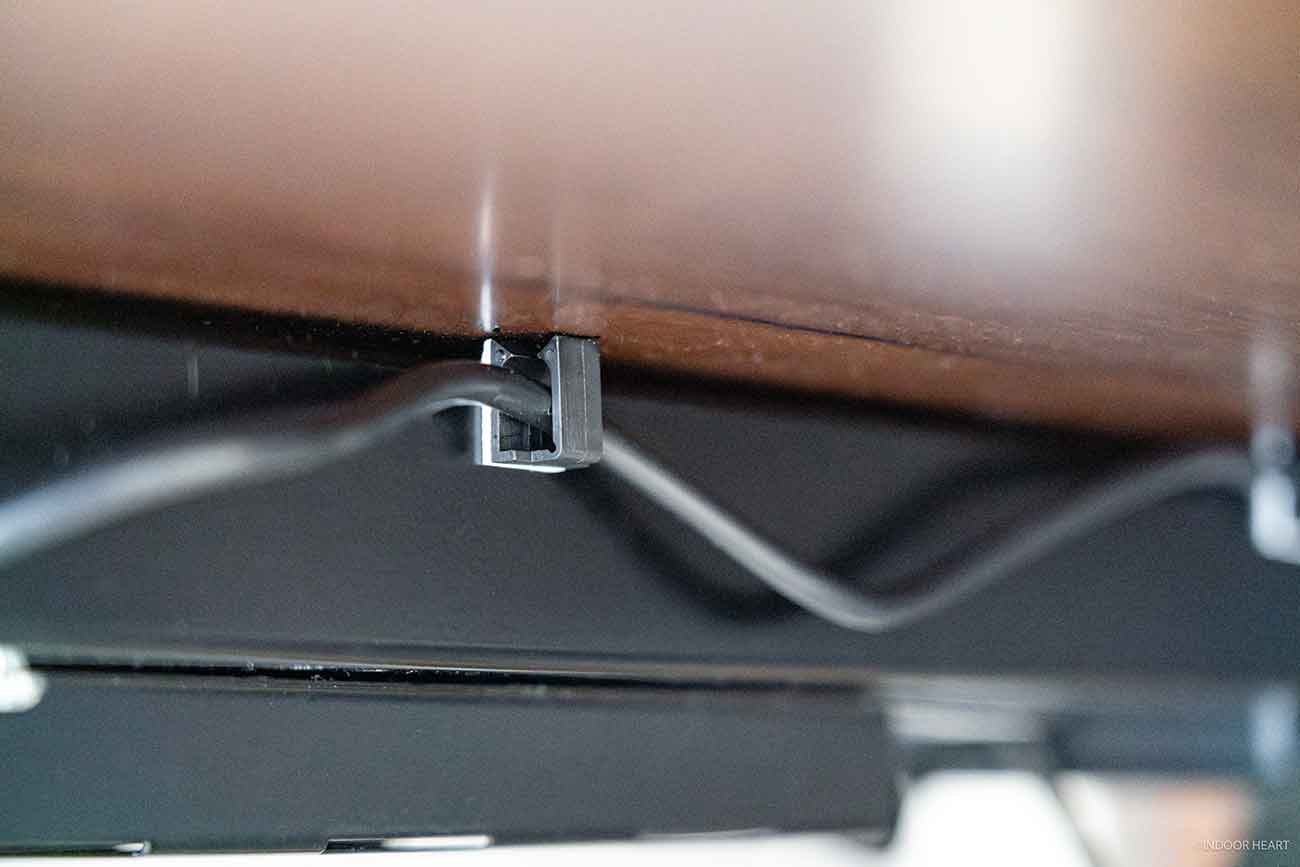
このケーブルクリップを使っています
そんなわけで組み立て完了!

繰り返しになりますが、以下3点だけお気をつけください。
- 非常に重い(仕様によると脚だけで約33.6kg)
- 電動ドライバーがあったほうがいい
- キャスターを付けるなら、組み立てのタイミングで
FlexiSpot電動昇降デスク E7 Pro の感想まとめ

コの字型フレームに魅力を感じるなら、検討の価値ありな製品でした。
このE7 Pro、今のところなぜかAmazonや楽天では販売されていないんですよね。どうして……。公式サイトのみの販売になりますが、ときどきセールをやってることもあるので覗いてみてください。
基本的に2人での組み立てがおすすめですが、手伝ってくれる人がいない場合は (一人暮らしあるあるだと思います)……、
公式サイト購入時に申し込めるオプションとして、ヤマト運輸の「らくらく家財宅急便」が選択可能。配達員さんが2人来てくれて、搬入・組み立て・設置・梱包の廃材回収までしてくれる有料サービス(6,000円)です。
お金がかかってしまいますが、無理なく確実に設置できるので、検討してみる価値はありそうです。
またキャスターを付けるなら、組み立てのタイミングがベストです(あとから付けるのは大変すぎる)。デスク購入時に合わせて検討することをおすすめします。
FlexiSpot純正キャスター
シンプルなデザインのケーブルクリップ
FlexiSpotの電動昇降デスクについてはこちらの記事も












